Двусторонняя печать – это функция принтера, позволяющая печатать текст или изображения на обеих сторонах бумаги, что может быть полезным для экономии ресурсов и охраны окружающей среды. Однако, многие новички сталкиваются с проблемой настройки этой функции. В данном руководстве мы расскажем, как легко и быстро включить двустороннюю печать на вашем принтере.
В первую очередь, вам потребуется убедиться, что ваш принтер поддерживает двустороннюю печать. Проверить это можно в руководстве пользователя или на официальном сайте производителя. Если ваш принтер поддерживает данную функцию, вы можете приступать к настройке.
Прежде всего, откройте программу, из которой вы печатаете документы. Нажмите на кнопку "Печать" и выберите свой принтер в списке доступных устройств. Затем найдите опцию "Настройки печати" или "Параметры печати" и щелкните на нее.
В открывшемся окне вы должны увидеть различные варианты настройки печати. Найдите опцию, связанную с двусторонней печатью, например "Дуплекс", "Двусторонняя печать" или что-то подобное. Поставьте флажок рядом с этой опцией, чтобы включить функцию двусторонней печати. После этого нажмите кнопку "ОК" или "Применить", чтобы сохранить изменения.
Теперь ваш принтер настроен на двустороннюю печать! При печати документов ваш принтер будет автоматически переворачивать бумагу и печатать на обеих сторонах. Учтите, что в зависимости от вашего принтера и программы печати, может быть необходимо выбрать дополнительные параметры, такие как "Горизонтальная" или "Вертикальная" ориентация печати.
Как настроить двустороннюю печать на принтере
Шаг 1: Проверьте поддержку принтером двусторонней печати
Перед тем как начать настройку двусторонней печати, убедитесь, что ваш принтер поддерживает эту функцию. Для этого прочитайте инструкцию к принтеру или посетите веб-сайт производителя для получения информации о возможностях вашего устройства.
Шаг 2: Установите драйвера принтера
Для того чтобы настроить двустороннюю печать, вам может потребоваться установить драйвера принтера. Драйверы – это программное обеспечение, которое позволяет вашему компьютеру взаимодействовать с принтером.
Чтобы установить драйвера, подключите принтер к компьютеру и следуйте инструкциям на экране. Обычно операционная система автоматически устанавливает драйвера для принтеров Plug and Play. Если ваш принтер не поддерживается вашей операционной системой, вы можете скачать и установить драйверы с веб-сайта производителя принтера.
Шаг 3: Настройте параметры печати
Когда драйверы принтера установлены, вы можете приступить к настройке параметров печати для двусторонней печати. Следуйте инструкциям ниже, чтобы настроить двустороннюю печать:
- Откройте документ, который вы хотите распечатать.
- Выберите "Печать" из меню Файл или нажмите комбинацию клавиш Ctrl+P.
- В окне печати найдите настройки "Ориентация" или "Макет" и выберите "Двусторонняя печать" или "Двусторонний печатный режим".
- Выберите желаемые опции для двусторонней печати, такие как "Горизонтальная" или "Вертикальная" ориентация, "Переворот по длинной стороне" или "По короткой стороне".
- Нажмите кнопку "Печать" для начала печати документа с выбранными параметрами двусторонней печати.
Шаг 4: Проверьте результат
После того как вы выполните печать с параметрами двусторонней печати, проверьте результат. Убедитесь, что текст и изображения были распечатаны правильно на обеих сторонах бумаги. Если есть проблемы, вы можете попробовать изменить настройки или обратиться за помощью к производителю принтера.
Следуя этим простым шагам, вы сможете настроить двустороннюю печать на своем принтере и использовать дополнительные возможности для экономии бумаги и создания более устойчивой экологически печати.
Полное руководство для новичков
| Шаг | Действие |
|---|---|
| Шаг 1 | Убедитесь, что ваш принтер поддерживает двустороннюю печать. Обратитесь к руководству пользователя или проверьте спецификации вашего принтера на официальном веб-сайте. |
| Шаг 2 | Установите драйверы принтера на ваш компьютер, если они еще не установлены. Как правило, драйверы загружаются автоматически при подключении принтера к компьютеру по USB-кабелю или по сети. |
| Шаг 3 | Откройте документ, который вы хотите напечатать двусторонне. Обратите внимание, что не все программы поддерживают двустороннюю печать, поэтому убедитесь, что вы используете подходящую программу. |
| Шаг 4 | Выберите опцию "Печать" в программе, а затем откройте свойства принтера. Обычно это делается через меню "Файл" -> "Печать", а затем нажатием на кнопку "Свойства" или "Параметры". |
| Шаг 5 | В разделе "Настройки печати" найдите опцию "Двусторонняя печать" или "Дуплекс" и выберите ее. Если такой опции нет, ваш принтер, скорее всего, не поддерживает двустороннюю печать. |
| Шаг 6 | Настройте ориентацию и порядок страниц в соответствии с вашими предпочтениями. Вы можете выбрать опцию "Горизонтальная двусторонняя печать", "Вертикальная двусторонняя печать" или "Переворачивать вверх ногами". |
| Шаг 7 | Нажмите кнопку "ОК" или "Применить", чтобы сохранить настройки принтера. Затем нажмите кнопку "Печать", чтобы начать процесс двусторонней печати. |
| Шаг 8 | Дождитесь окончания печати и заберите напечатанный документ. При двусторонней печати возможно небольшое задержание печати между оборотами страниц, чтобы чернила или тонер успели высохнуть. |
Теперь вы знаете, как настроить двустороннюю печать на вашем принтере. Эта полезная функция поможет вам сэкономить бумагу и сделает организацию ваших документов более удобной.